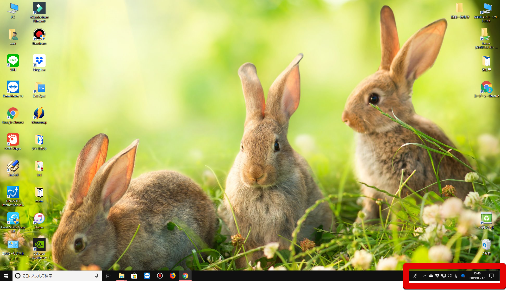
Windows10のパソコンの画面で下の部分に表示されている
帯状のメニュー。
その、右側に表示されているのが「タスクバー」と言われる
メニューになります。
ここには、最初からいくつかのアイコンが表示されていますが
特に通知領域という部分をカスタマイズして使いやすく設定します。
![]() 私も愛用中!使いやすい!動画編集ソフト
私も愛用中!使いやすい!動画編集ソフト
![]()
詳しい動画解説
↓↓↓
Windows10タスクバーのカスタマイズ
1、
![]()
Windows10タスクバーのこちらの部分を通知領域といい
この通知領域をカスタマイズしていきます。
2、
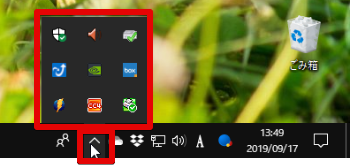
このように通知領域に表示されていないアイコンでも、
「∧」をクリックすることで
隠れているインジケーターを表示することができますが、
よく使う機能などは、通知領域に表示させておくことが
できます。
3、
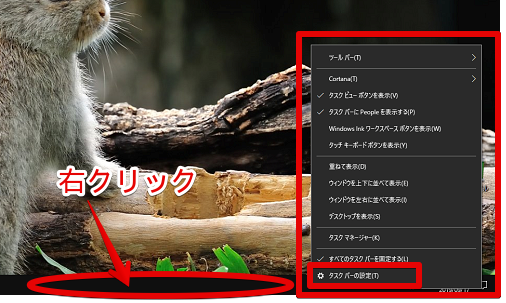
タスクバーを右クリックし、
開いたメニューから「タスクバーの設定」をクリック
4、
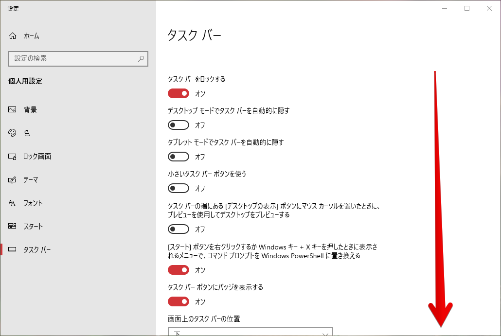
タスクバーの設定画面が開きます。
少し下へスクロール
5、
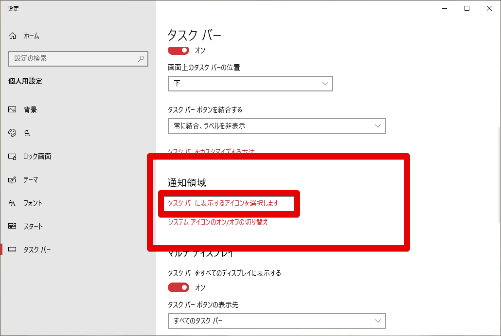
通知領域欄の「タスクバーに表示するアイコンを選択します」を
クリック
6、
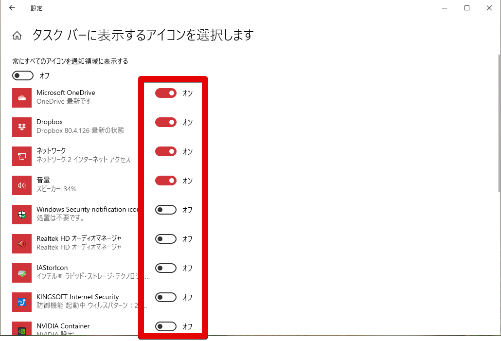
こちらの画面が開くので、通知領域に表示させたいソフトやアプリは
オンに、
表示されているが不要なソフトやアプリはオフにします。
7、
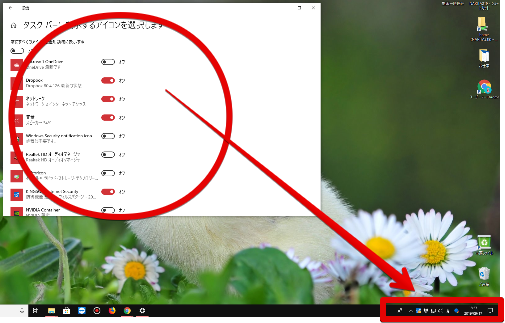
こちらでオン/オフを行うとタスクバーの通知領域の表示も
すぐに反映されます。
私も愛用中!使いやすい!動画編集ソフト












Pingback: 【Windows10・使い方】タスクバーの表示をカスタマイズ | #カスタマイズ バズウォール